PDF格式的优点是,一旦完成编辑,无论使用什么操作系统,任何大小和分辨率的显示屏幕,布局格式都不会混乱,因此文档通常会转换为PDF格式。 Excel表格也有这样的需求,并且出于安全和防止修改的目的,它们还经常被转换为PDF格式并发送出去。
但是,收到文档的人非常担心,拿着PDF格式的表格,我应该如何进行使用和分析?从各种资源网站下载的许多数据也都是PDF格式的,因此对于许多人来说,如何将PDF格式的表单转换为Excel表格是一个大问题。
有很多方法可以将PDF格式转换为Excel表格。 PDF格式非常流行并且被广泛使用,因此经常需要转换。 万兴PDF是最佳的转换器,因为它易于使用,尤其是将PDF格式转换为Excel表格。从PDF格式转换为Excel表格没有比使用此程序更简单的方法。
在万兴PDF上将PDF格式转换为Excel表格
您只需要按照以下步骤操作。这些步骤清楚地表明,使用万兴PDF来完成与PDF文件相关的所有任务非常容易。
方法一:查看和转换
步骤一:打开需要转换的PDF文件
将需要转换的PDF文件拖到万兴PDF的界面内。或单击“创建PDF文件”选项以加载需要转换的PDF文件。
步骤二:在将PDF格式转换为Excel表格之前设置选项
在万兴PDF中打开PDF文件后,单击“首页” > “到Excel”按钮进行转换。
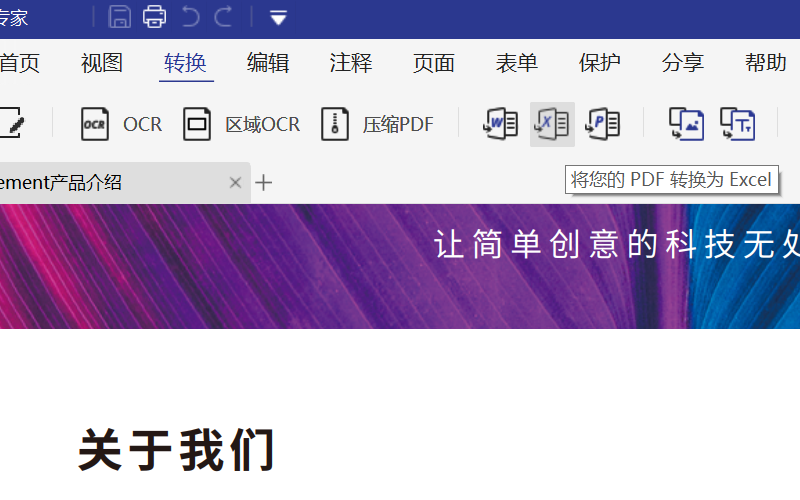
步骤三:选择存放位置
在新对话框中,您可以选择输出文件夹来保存转换后的文件。在这里,您还可以通过更改“另存为类型”选项来更改输出格式。转换后,您可以直接点击路径直接打开转换文档所在的文件夹。
方法二:直接转换
打开程序万兴PDF主界面后,您可以单击主页的“PDF转换”框。在新弹窗中,选择要转换的PDF文件。
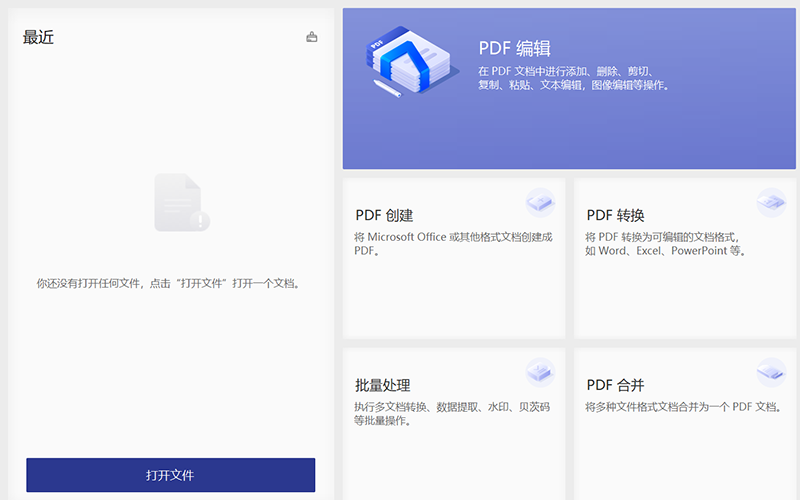
在第二个弹出对话窗口中,请选择要保存转换文件的输出文件夹,然后根据需要选择输出格式。
转换后,您可以直接点击路径直接打开转换文档所在的文件夹。输出文件夹。
如何在线将PDF格式转换为Excel表格?
HiPDF是一种在线工具,这可能是目前国内最好的PDF转Excel工具了。该网站绝对是一件神器。它可以在PDF,PPT,WORD和EXCEL格式之间进行转换,以及合并,拆分和翻转PDF文件。本文仅讨论将PDF转换为Excel,其他功能可由您自己研究和使用。
请按照以下步骤操作在线将PDF格式转换成Excel。
步骤一:打开平台
打开浏览器输入HiPDF搜索即可找到其官网并打开,或者直接输入HiPDF的网址www.hipdf.com,进入在线转换平台。
步骤二:使用HiPDF
选择首页顶部的”转换“菜单,下拉找到“PDF 转excel”,点击即可;或者在主界面的第一行第二列找到PDF转Excel按钮点击即可。
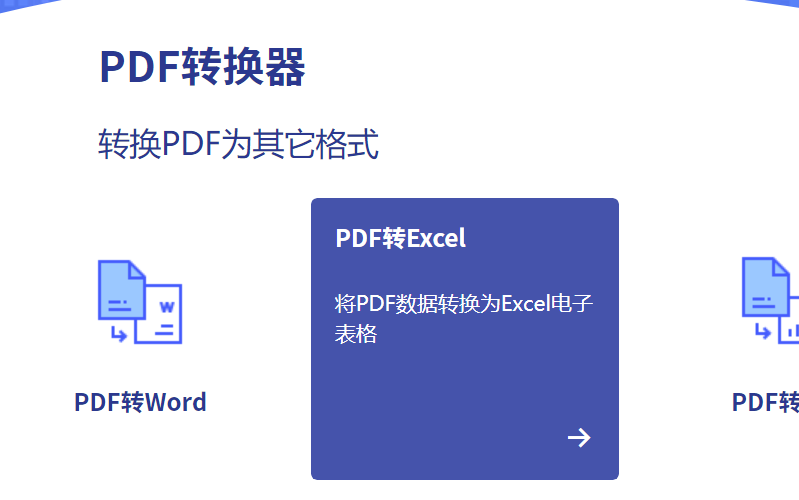
步骤三:将您需要转换的文件上传
点击“选择文件”。在弹出的窗口找到您的文件后,您可以将它上传,并在之后上传其它的PDF文件。
步骤四:转换完成
点击“确定”,转换完成后,您可以下载已经转换完成的Excel表格。您可以直接点击路径直接打开转换文档所在的文件夹。
以上步骤似乎很多,但只需单击几下鼠标,无需任何代码,即可在一两分钟内完成128页PDF数据的转换并合并到一个Excel文件中。
如何选择合适的把PDF格式转换为Excel的工具?
数据文件较小,页数很少,可使用HiPDF在线转换;
数据文件很大,页数很多,需要合并时,使用万兴PDF进行转换。
为什么选择万兴PDF将PDF格式转换为Excel表格?
万兴PDF为用户提供质量和可靠性。它非常易于使用,并且由高度灵活的专业团队开发,以确保及时更新此程序。该团队还允许用户自己安装启动更新,它将为用户带来最佳的体验效果。使用万兴PDF,PDF文件的操作变得简单。
万兴PDF可用于对PDF文件执行任何功能。它获得了很高的评价,这意味着用户非常喜欢它。该程序的设计使用户可以克服其他程序的问题。 万兴PDF意味着质量和可靠性,这对于正在寻找类似程序的用户而言至关重要。您只需一次购买即可终身使用。该程序具有以下优点:
1.万兴PDF考虑到大多数用户为办公人群,大胆地将主色调改为深蓝-白这样的冷色搭配,符合简洁大方的商务路线。应用内页面配备全新UI设计,扁平化按钮设计,让整个应用看起来十分大气,操作简洁方便。
2.表单填写和数据提取一直都是万兴PDF引以为傲的功能。在处理财务报表或者税单、发票时,经常遇到表单归档和数据录入的问题,万兴PDF完美的解决了这个需求。万兴PDF支持自动识别可填写表单域,无需转换格式,即可直接填写。另外,你还可以设计自己喜欢表格形式,软件里可以创建自己需要的表单选项形式,比如:文本字段,复选框,单选按钮,组合框,列表框,按钮或签名域。
3.万兴PDF可以在Windows或者Mac上,随心调整PDF文档的字体、字号和样式,且保证文件排版不变。
4.万兴PDF最值得展示的另一个亮点便是增强PDF数据提取支持。中小企业在批量处理PDF格式的表单时,只需点击“数据提取”即可将表单的选定区域里的数据批量提取到Excel表格里,方便报告和分析。
以上使用万兴PDF和HiPDF将PDF文件转换为Excel表格的步骤,都是基本操作,简单易学,操作一两遍就会了。欢迎您尝试万兴PDF的进阶功能。


